win7 64位环境下配置汇编环境和程序设计
Posted 恋恋风辰
tags:
篇首语:本文由小常识网(cha138.com)小编为大家整理,主要介绍了win7 64位环境下配置汇编环境和程序设计相关的知识,希望对你有一定的参考价值。
下载dosbox,并解压安装
下载地址: http://pan.baidu.com/s/1eRJbJAq
默认安装到C:\\Program Files (x86)\\DOSBox-0.74
安装成功后,双击该目录下DOSBox 0.74 Options.bat文件,弹出配置选项文本文档,
找到[autoexec]选项,在下面添加如下字段:
MOUNT C D:\\masmpro
set PATH=$PATH$;D:\\masmpro
D:\\masmpro是我创建的汇编程序目录,这样每次启动dosbox,自动挂载到我自己的项目目录里。
当然也可以手动设置,启动dosbox,手动输入MOUNT C D:\\masmpro 然后回车
效果如下:
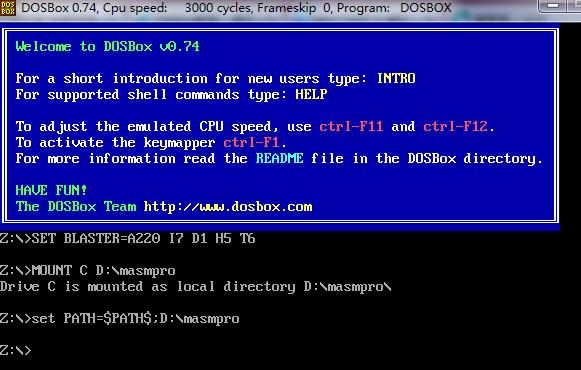
接下来输入C:
切换到C:目录下,此时输入dir可以看到D:\\masmpro里的文件
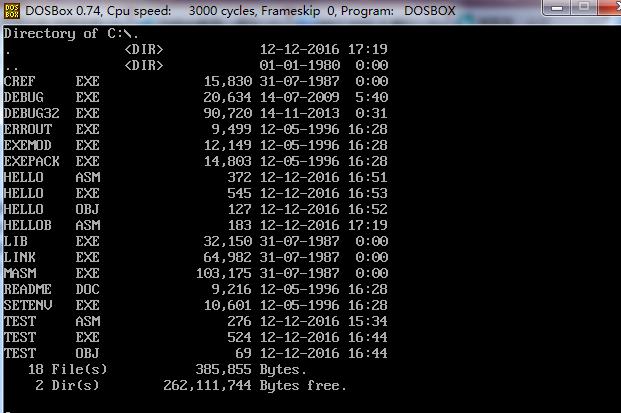
下面配置masmpro,下载地址:http://pan.baidu.com/s/1jI4WENk
解压即可,将文件夹MASM内的内容拷贝到D:masmpro里,这其中包括
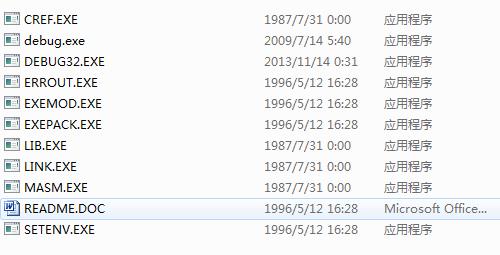
之后再masmpro文件夹下建立一个hello.asm的汇编程序
data segment ;数据段 hello db \'Hello,World!$\',0 data ends code segment ;代码段 assume cs:code,ds:data start: ;入口 mov ax,data mov ds,ax lea dx,hello mov ah,9h int 21h mov ah,4ch int 21h code ends end start ;标志入口点
打开dosbox,输入masm hello.asm
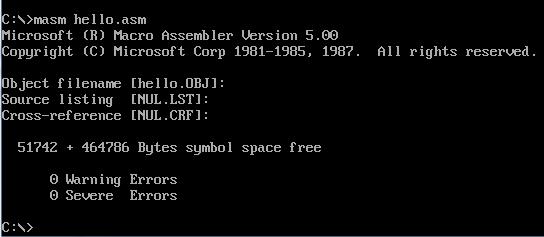
接着输入link hello链接目标文件
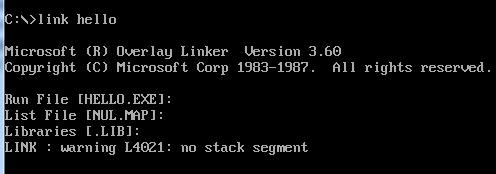
最后运行hello.exe,输入hello直接运行
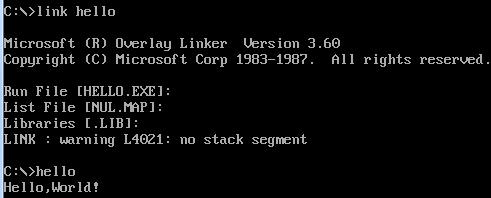
到此为止windows 7 64位环境下汇编环境搭建成功,并且可以开始汇编语言的学习了。
我的公众号

以上是关于win7 64位环境下配置汇编环境和程序设计的主要内容,如果未能解决你的问题,请参考以下文章
win7 64位 安装java jdk1.8 ,修改配置环境变量